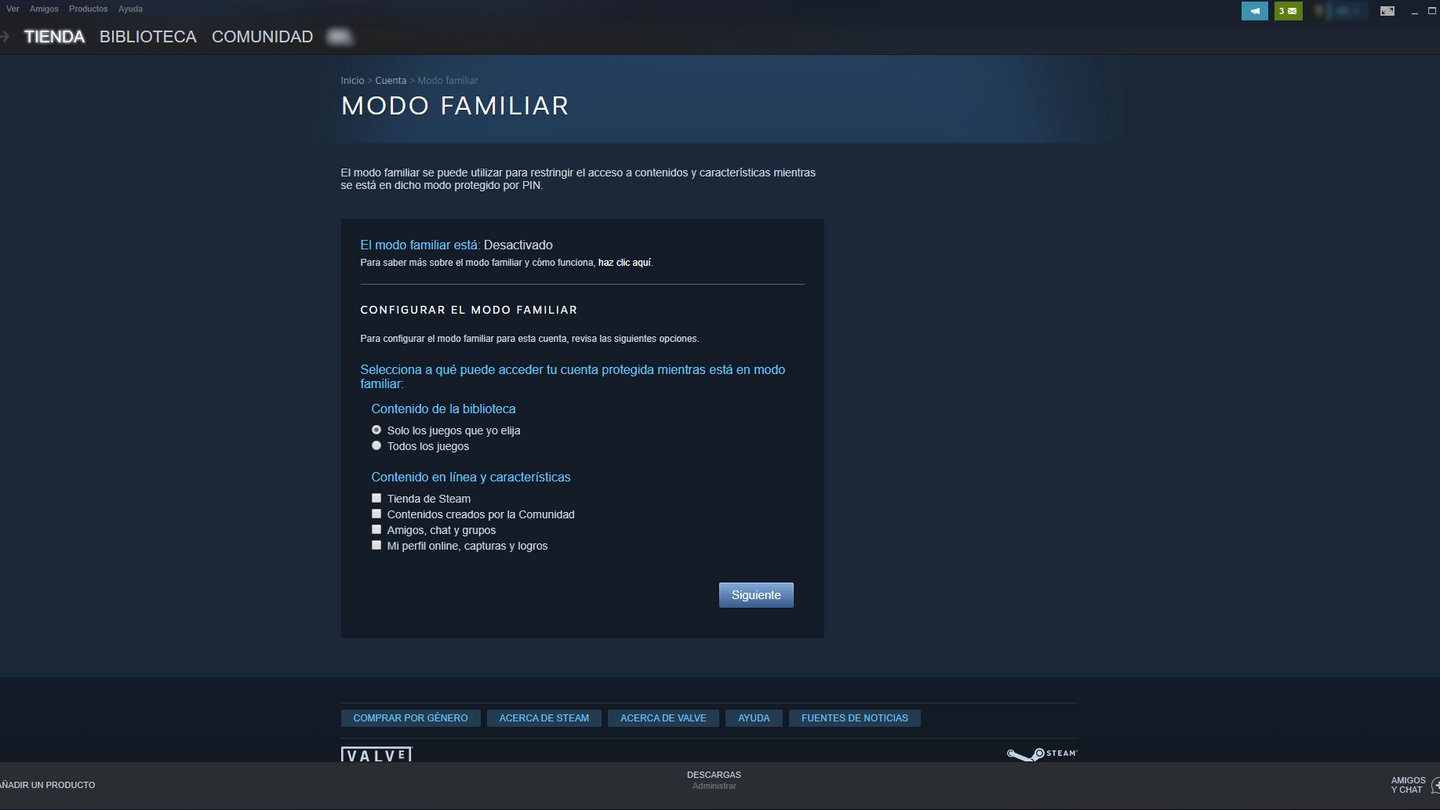Ya han comenzado las ofertas de Verano de AliExpress con ofertas de hasta el 70% en los mejores productos y cupones de descuento:
- SSES02: 2€ de descuento con EUR19 de compra mínima
- SSES05: 4€ de descuento con EUR39 de compra mínima
- SSES07: 7€ de descuento con EUR59 de compra mínima
- SSES10: 10€ de descuento con EUR79 de compra mínima
- SSES20: 20€ de descuento con EUR169 de compra mínima
- SSES30: 30€ de descuento con EUR259 de compra mínima
- SSES40: 40€ de descuento con EUR369 de compra mínima
Por defecto, aunque Steam instala todos los juegos en una carpeta compartida de Windows, solo permite ver en nuestra Biblioteca de Steam los juegos que hemos comprado con nuestra cuenta activa.
Sin embargo, el Modo Familia permite que otras cuentas de Steam, ya sean en el mismo equipo o en otro, puedan jugar a los juegos que hayan comprado otros usuarios (cuentas) sin tener que comprar el juego por segunda vez.
Lo primero que hay que tener en cuenta es que el Modo Familiar está pensado para que los padres puedan compartir su propia biblioteca personal de Steam con sus hijos o para que dos hermanos compartan juegos sin tener que usar la misma cuenta. Sin embargo, también es posible compartir tus juegos con amigos, aunque tiene algunas limitaciones que es importante conocer.
Condiciones del Modo Familiar
- No todos los juegos están disponibles para compartir. Por ejemplo, The Division; como es un juego de Ubisoft, se lanza a través de Uplay, aunque lo hayas comprado en Steam. Y como Uplay no ofrece un sistema similar, no puede ser compartido.
- Steam no permitipermite que las cuentas compartidas jueguen a la misma biblioteca de juegos al mismo tiempo. Lo que significa que, aunque estéis jugando a juegos diferentes, dos personas no pueden jugar desde una misma biblioteca a la vez. Si tu amigo está jugando una partida y tú te conectas para jugar a cualquier juego que tengas, él no podrá seguir jugando. Tendrá unos minutos para cerrarlo o para comprar el juego para su cuenta.
- Puedes compartir juegos entre un máximo de cinco cuentas y 10 dispositivos.
- La biblioteca se comparte a nivel ordenador más que a nivel de cuenta de Steam, por lo que los juegos solo se pueden jugar en los ordenadores que autorices en lugar de en cualquier PC al que se loguen tus amigos.
- Por supuesto, el juego seguirá siendo propiedad de la cuenta del comprador original, pero el uso compartido con el Modo Famolia permitirá que otras cuentas jueguen al juego sin tener que comprarlo.
Para leer más tarde...
¿Cómo compartir juegos en Steam?
Ten en cuenta que vas a tener que iniciar sesión con tu cuenta en el equipo de la otra persona con la que deseas compartir tu biblioteca de juegos. Si no vive cerca, puedes darle tu datos de inicio de sesión, pero solo debes hacerlo con personas de confianza. Nunca des tu usuario y contraseña a personas que no conozcas.
#1. En nuestro ordenador activamos Steam Guard
Lo primero que tenemos que hacer es habilitar la función de seguridad Steam Guard (la autenticación en dos pasos de Steam). Para ello tenemos que ir a Steam (arriba a la izquierda) > Parámetros y ahí veremos el estado de seguridad de nuestra cuenta que nos mostrará si ya tenemos el Steam Guard activado o tenemos que activarlo.
#2. En el PC de nuestro amigo
Con el Steam Guard activado en nuestra cuenta ya podemos configurar el Modo Familia:
- En el PC de nuestro amigo cerramos su cuenta de Steam y nos logueamos con la nuestra. Para ello le damos a Steam > Cambiar de Cuenta.
- Inicia sesión con tu cuenta de Steam en el PC de tu amigo o familiar.
- Ahora haz clic en Steam (arriba a la izquierda) > Parámetros. Y en esta ventana, haz clic en Familia.
Activa la casilla Autorizar el préstamo familiar en este equipo - En esta pestaña tenemos que activar Autorizar el préstamo familiar en este equipo.
- Nos aparecerán debajo todas las cuentas con las que se ha iniciado sesión en ese ordenador. Véase, las cuentas de tu amigo o familiar. Ahora, tan solo tenemos que seleccionar las cuentas (el cuadrado junto al nombre de las cuentas) con las que queremos compartir nuestra biblioteca de juegos y darle a Aceptar.
- Y ya estaría. Salte de tu cuenta y prueba a ver si tu amigo es capaz de ver tu biblioteca desde la suya.
Si quieres compartir tu cuenta de Steam en otro ordenador de tu amigo, tendrás que repetir los pasos de 1 a 5.
Cabe destacar que el progreso de tus juegos no se verá afectado cuando compartas tu biblioteca con otras personas. Los logros en el juego se guardarán en la cuenta de cada uno.
Si alguien está usando tu biblioteca y quieres jugar a un juego, Steam te dará la prioridad tí. La otra persona que utilice la biblioteca recibirá un mensaje y tendrá la opción de comprar el juego para seguir jugando o de cerrar el juego. Aunque hay una forma que nos permitirá jugar a dos personas desde la misma biblioteca:
- El usuario invitado a tu cuenta tiene que estar online siempre porque necesita ser verificado para que se le permita usar los juegos compartidos.
- Sin embargo, tu puedes jugar en modo sin conexión. Por lo que podrás jugar a algunos juegos de esta manera.
Cómo desactivar el Modo Familiar en Steam
Si por alguna razón decides dejar de compartir tus juegos, puedes hacerlo siguiendo estos pasos:
- Entra en tu cuenta de Steam.
- Ve a la esquina superior izquierda y haz clic en Steam > Parámetros.
- Haz clic en Familia.
- Desmarca la casilla situada junto al usuario que deseas eliminar de la función de uso compartido.
- Y guarda los cambios haciendo clic en Aceptar.